 安装配置
安装配置
# HiDesk安装配置
# 1. 简介
HiDesk是基于frp与vnc创建的一套Windows远程桌面控制工具,可降低使用门槛,使无公网IP的主机能够实现远程访问与控制功能,适用于与客户的远程服务支持。
HiDesk需使用到以下程序。将以表格方式列举说明。
| 序号 | 文件名 | 程序名称 | 说明 |
|---|---|---|---|
| 1 | HiNATService.exe | HiNAT服务端 | frp服务端,以服务方式运行 |
| 2 | HiDeskControl.exe | HiDesk控制端 | vnc远程控制,通过内网穿透服务中转,签名分发HiDesk客户端 |
| 3 | HiDeskClient.exe | HiDesk客户端 | 实现vnc服务端与frp服务端的映射功能 |
# 2. 安装部署
将下载得到的安装包解压缩后获取到上述文件。如果HiDesk是作为局域网的远程桌面工具使用,则需将HiNAT服务端部署在局域网中可访问的服务器上;如将HiDesk作为公共网络的远程桌面服务使用,则将HiNAT服务端部署在有公网IP地址的服务器中。
# 2.1. Windows环境部署服务端
将 HiNAT服务端文件放置于自定目录中,使用鼠标双击程序文件,如果出现如下图所示的对话框,则服务安装完成。
启动后,在程序文件的同级目录下会创建frp目录,生成 frps.exe,在操作系统启动后会自动运行frp服务。
接下来需要设置防火墙,将启动的frp服务加入至防火墙放通的列表中,以使服务端口可提供对外访问。
- 在操作系统中打开控制面板,选择
Windows 防火墙。
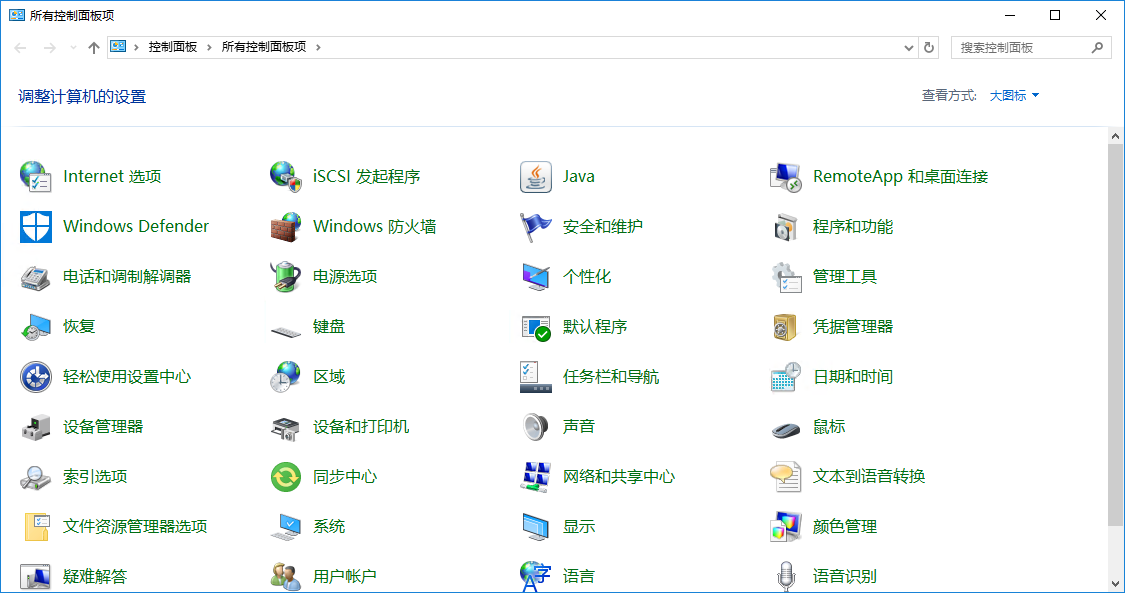
- 在Windows 防火墙界面中,点击左侧栏位的
高级设置。
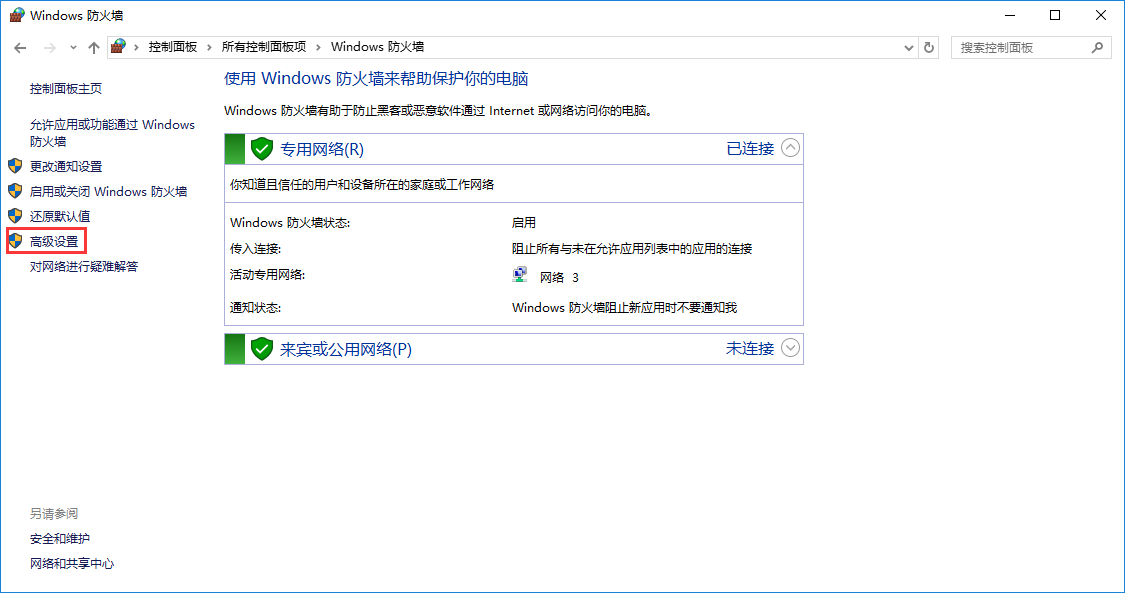
- 在高级安全Windows防火墙界面中,点击左侧的
入站规则。
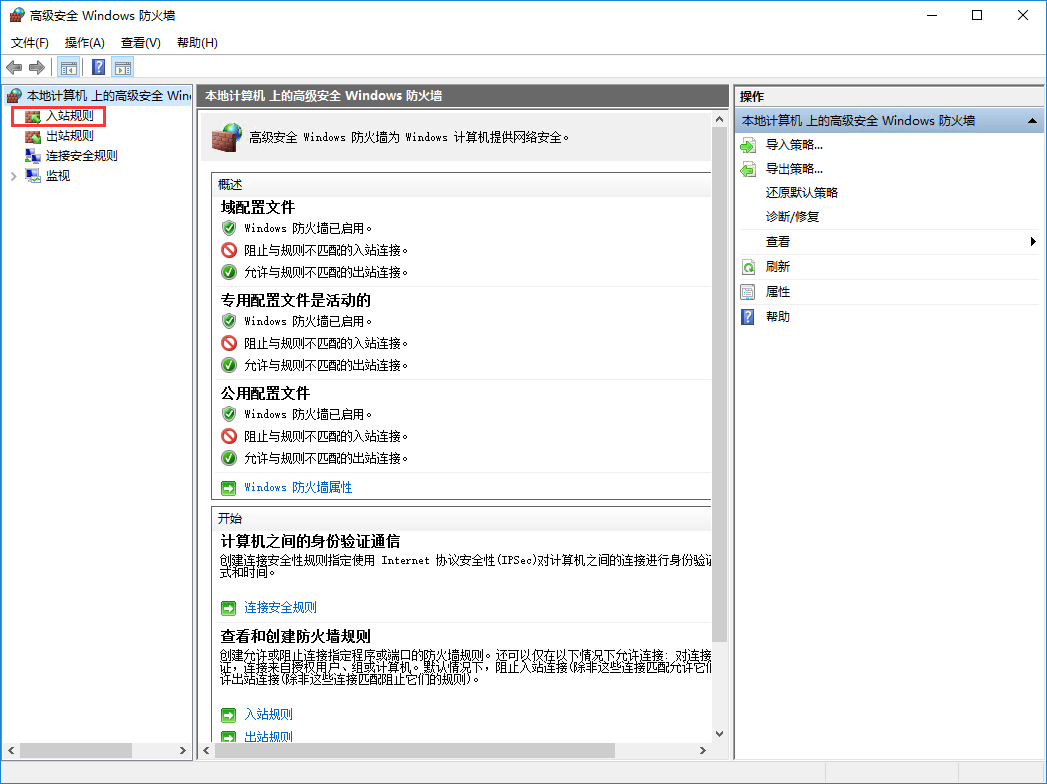
- 在入站规则列表显示后,点击右侧入站规则操作中的
新建规则。
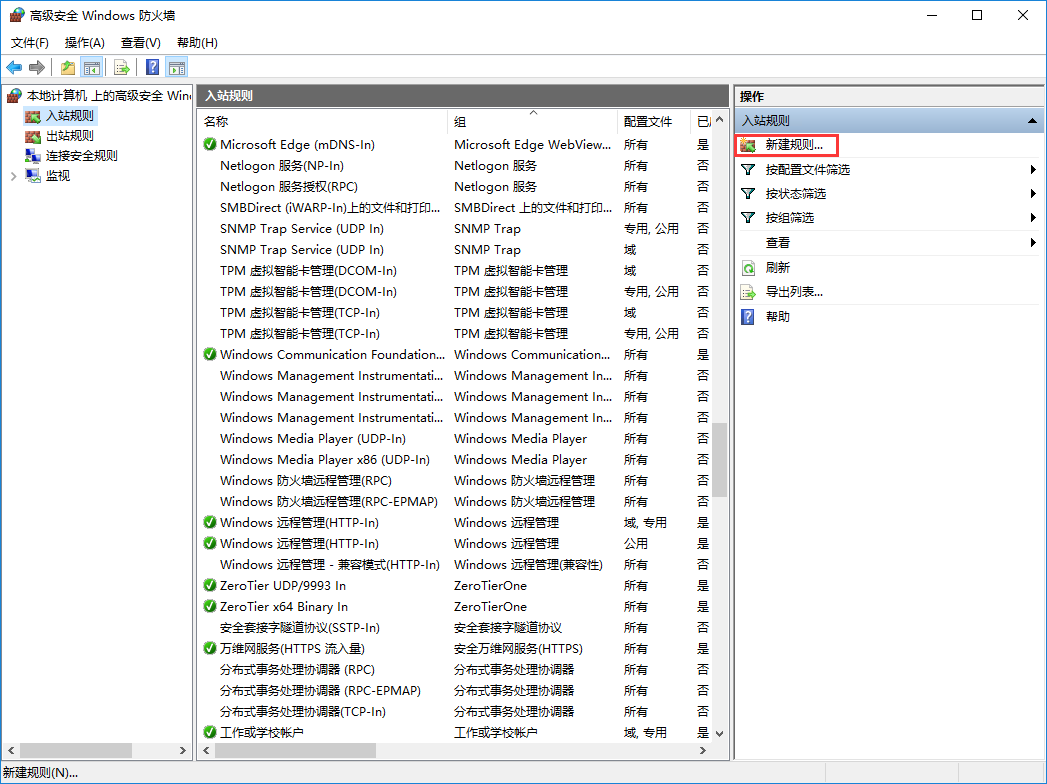
- 打开新建入站规则向导,选择要创建的规则类型,此处保持默认设置
程序,点击[下一步(N)]。
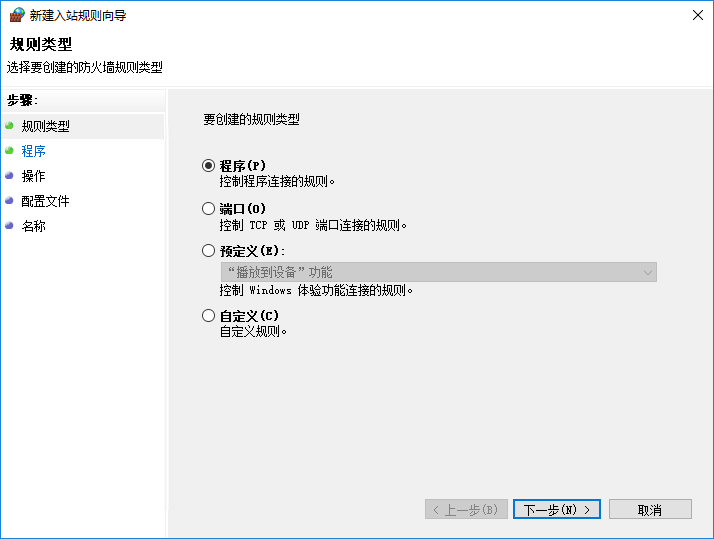
- 选择程序所在的路径,点击右侧的
[浏览(R)...]按钮,打开文件浏览对话框,在其中找到由HiNAT服务端目录下的frps\frps.exe文件,选择完成后返回至选择程序对话框,点击[下一步(N)]按钮。
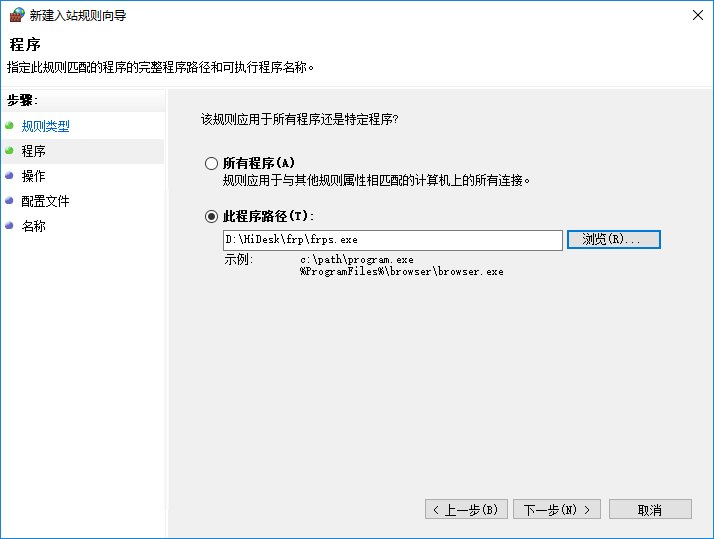
- 选择程序是否允许连接,设置为
允许连接,点击[下一步(N)]按钮。
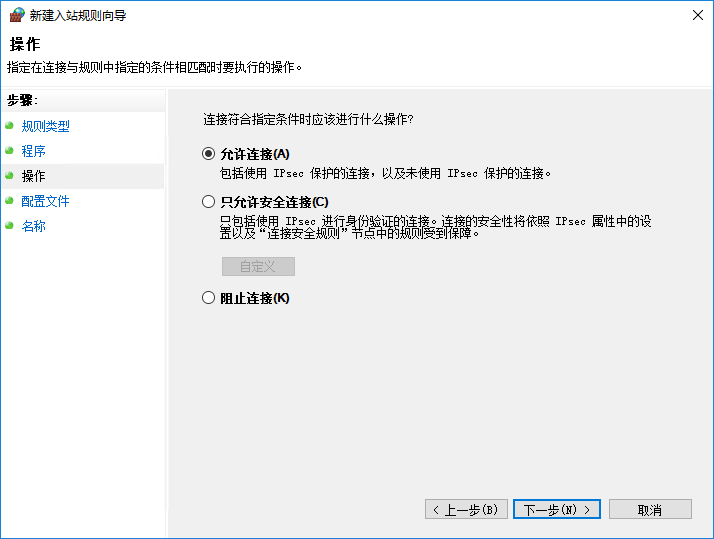
- 选择应用规则,确认已勾选所有的规则
域、专用、公用,点击[下一步(N)]按钮。
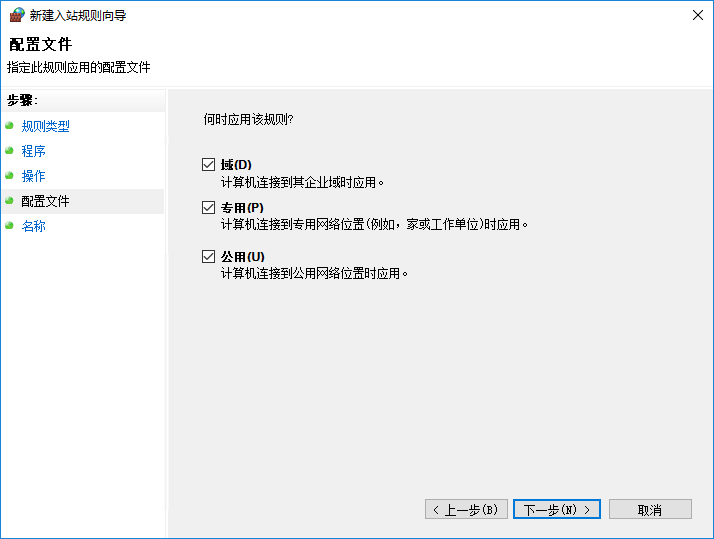
- 设置规则的名称,填写完成后,点击
[完成(F)]。至此防火墙部分设置完成。
# 2.2. Linux 环境服务端部署
Linux环境下可使用命令行方式部署frp。以下以Debian/Ubuntu系统为例,首先使用root用户运行以下三行命令更新系统环境,安装必要的软件包。
apt update
apt -y upgrade
apt -y install wget tar nano systemd
2
3
在 Github的 Release (opens new window) 页面中可查看下载文件的地址。根据您的系统环境来选择要下载的压缩包,其中的 xxx 修改为下载的文件的地址。
wget {downloadurl}
tar -zxvf xxx.tar.gz
2
以下以CPU架构为x86-64,操作系统为64位Debian为例,要下载 0.47.0 版本的frp,使用以下命令进行下载。
wget https://github.com/fatedier/frp/releases/download/v0.47.0/frp_0.47.0_linux_amd64.tar.gz
tar -zxvf frp_0.47.0_linux_amd64.tar.gz
2
解压缩完成后,进入至解压缩的目录:
cd frp_0.47.0_linux_amd64/
修改 frps 的配置文件 frps.ini。
nano frps.ini
默认使用的配置文件信息如下,在快速上手环节将使用此配置作为演示使用。
[common]
# 设置连接端口
bind_port = 7500
vhost_http_port = 8080
# 设置dashboard服务登陆端口
dashboard_port = 7000
# 设置dashboard登录信息
dashboard_user = isoface
dashboard_pwd = isoface~!@#$%^&*()
# 设置日志显示级别{debug, info, warn, error)
log_level = info
log_file = ./frps.log
# 设置日志最大天数
log_max_days = 3
# 设置特权模式是否开启,开通后web,ssh等使用都可以直接在客户端设置
privilege_mode = true
# 设置特权模式token值
privilege_token = isoface!@#$%^,.
# 设置转发端口
vhost_http_port = 7200
2
3
4
5
6
7
8
9
10
11
12
13
14
15
16
17
18
19
20
21
22
23
24
25
26
27
保存文件。使用 ctrl+ X 按键退出,退出时会提示是否保存文件,按下 enter,确认要保存的文件名称,再次按下 enter 按键保存文件。
创建frps服务项,以实现快速启动:
nano /ect/systemd/system/frps.service
在编辑器中输入以下命令:
[Unit]
# 服务名称,可自定义
Description = frp server
After = network.target syslog.target
Wants = network.target
[Service]
Type = simple
# 启动frps的命令,需修改为您的frps的安装路径
ExecStart = /path/to/frps -c /path/to/frps.ini
[Install]
WantedBy = multi-user.target
2
3
4
5
6
7
8
9
10
11
12
13
保存文件。使用 ctrl+ X 按键退出,退出时会提示是否保存文件,按下 enter,确认要保存的文件名称,再次按下 enter 按键保存文件。
可使用以下命令来管理frps的启动与停止运行,重启以及状态查看。
# 启动frp
systemctl start frps
# 停止frp
systemctl stop frps
# 重启frp
systemctl restart frps
# 查看frp状态
systemctl status frps
2
3
4
5
6
7
8
配置 frps 以实现开机自启动。
systemctl enable frps
如Linux 的系统环境有设置防火墙,请自行设置防火墙/安全组以放通frps的服务端口与映射范围的端口。
# 2.3. 设置HiDesk控制端
运行 HiDeskControl.exe,显示的界面如下,点击菜单栏中的 设置-服务端 打开界面。
在服务端配置对话框中设置服务端的信息,其中默认设置可参考以下信息,将 服务器IP/域名 修改为 HiNAT服务端/frp 部署的服务器的地址。点击 [确定] 以保存设置。
# 2.4. 发布HiDesk客户端
发布专用的HiDesk客户端。 点击菜单栏中的 设置-签名发布,打开选择文件对话框,选择同目录下的HiDesk客户端文件,选择完成后会对文件进行签名,签名的文件会自动生成至 Release 目录下,可将自动生成的HiDesk客户端发布至其他需要远程控制的Windows系统计算机中。
# 3. 卸载
# 3.1. Windows 卸载服务
HiDesk服务端可通过以下方式进行卸载。
在HiNAT服务端同级目录下,创建一个文本文件,在其中输入以下内容:
.\HiNATService.exe -uninstall
保存文本文件,修改文件名称为 uninstall.bat ,复制至HiNAT服务端同目录下,运行批处理文件,当显示以下对话框时卸载服务。服务卸载完成后,相关的文件可直接删除。
# 3.2. Linux 卸载服务
停止服务。
systemctl stop frps
禁用自动启动。
systemctl disable frps
删除创建的服务项。
rm -f /ect/systemd/system/frps.service
接下来可直接删除frps程序文件。
